Figma: Primeiros Passos!
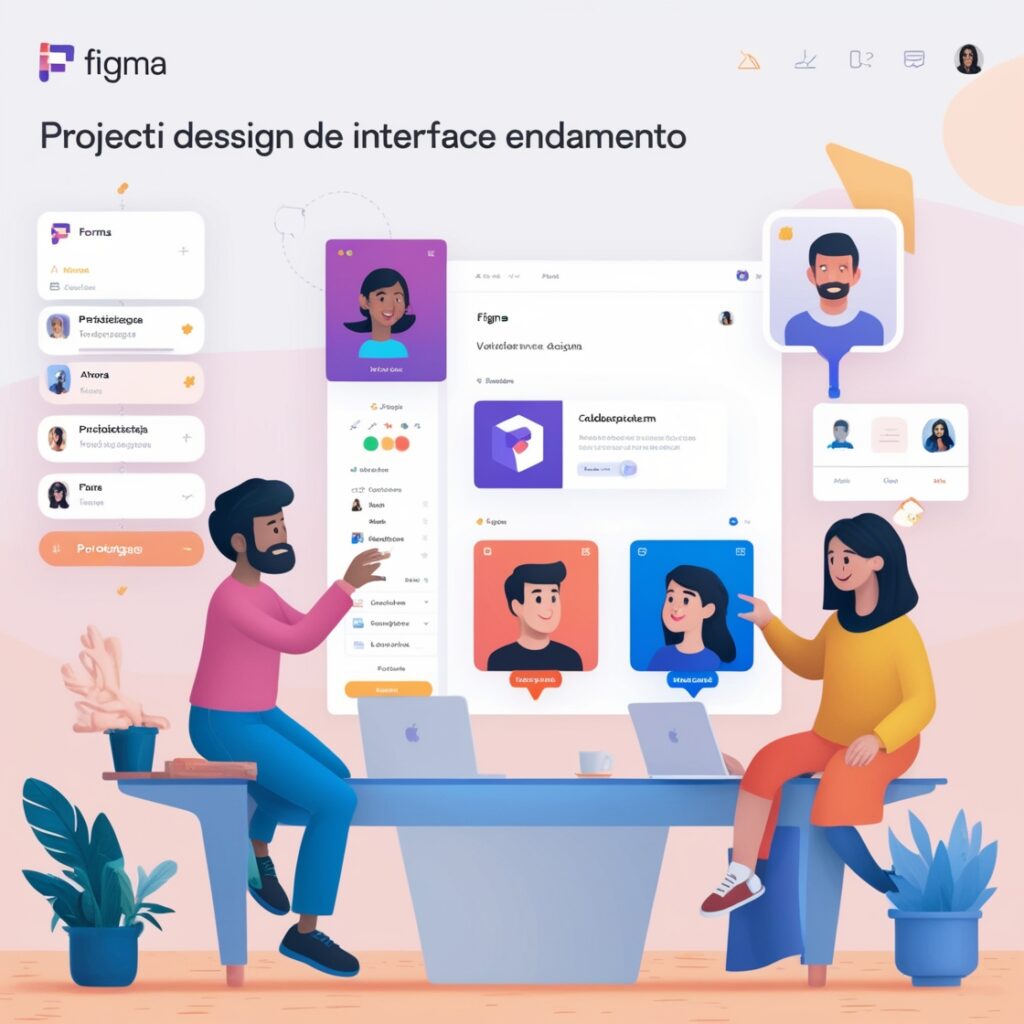
O Figma é uma das ferramentas mais populares para design de interfaces, tanto para web quanto para mobile. Ele é amplamente usado por designers e equipes de desenvolvimento por sua facilidade de uso, colaboração em tempo real e acessibilidade, já que é totalmente baseado em nuvem. Se você está começando, aqui estão os primeiros passos para dominar o Figma de maneira simples e eficiente.
1. O que é o Figma?
O Figma é uma ferramenta de design vetorial que permite criar desde wireframes até interfaces completas. O grande diferencial é que várias pessoas podem colaborar em tempo real no mesmo projeto, como se estivessem editando um documento no Google Docs. Isso facilita o trabalho em equipe, a revisão de projetos e a prototipagem.
2. Criando uma Conta
O primeiro passo para usar o Figma é criar uma conta. Acesse o site do Figma e clique em Sign up. Você pode criar sua conta com um e-mail ou usando o login de serviços como o Google. O melhor de tudo é que o Figma tem uma versão gratuita, com recursos suficientes para quem está começando.
3. Conhecendo a Interface do Figma
Ao abrir o Figma pela primeira vez, você verá uma interface simples e intuitiva. Vamos destacar os principais elementos:
- Menu lateral esquerdo: Aqui você encontra todos os seus projetos e arquivos. É onde você gerencia os elementos do seu design.
- Área de trabalho: É o espaço onde você cria seus designs. Pense nisso como uma “tela em branco” para suas ideias.
- Painel de ferramentas: Localizado no topo, contém ferramentas como seleção, formas, caneta, texto e muito mais.
- Propriedades: No painel lateral direito, você ajusta as propriedades dos elementos selecionados, como cor, tamanho, bordas, entre outros.
4. Começando um Projeto
Clique em New File para iniciar um novo projeto. O Figma oferece opções de criar frames, que são como “páginas” dentro do seu arquivo. Para começar, crie um frame clicando na ferramenta Frame (ou usando o atalho F no teclado). Você pode escolher um tamanho de tela predefinido, como desktop, tablet ou smartphone.
5. Usando Ferramentas Básicas
Aqui estão as ferramentas principais que você vai usar no Figma:
- Ferramenta de Seleção (V): Use-a para selecionar e mover elementos.
- Formas: Você pode desenhar retângulos, círculos, linhas e outras formas básicas. Elas são a base para começar a criar layouts.
- Texto (T): Clique em qualquer lugar para adicionar texto ao seu design. Você pode personalizar a fonte, o tamanho e a cor no painel lateral direito.
- Caneta (P): Se você precisar desenhar formas mais personalizadas, a ferramenta Pen permite criar linhas e curvas de forma livre.
6. Colaboração em Tempo Real
Uma das vantagens do Figma é que ele permite colaboração em tempo real. Para isso, basta compartilhar o link do arquivo com sua equipe. Todos poderão ver e editar o design simultaneamente, tornando o trabalho muito mais rápido e eficiente. Isso elimina a necessidade de enviar arquivos de design para revisão, economizando tempo.
7. Prototipagem
Depois de criar o layout, você pode transformar seu design em um protótipo interativo. Para isso, clique na aba Prototype no painel direito. Conecte diferentes telas e defina como o usuário navegará entre elas, criando uma experiência interativa. Essa funcionalidade é excelente para testar a usabilidade do design antes da fase de desenvolvimento.
8. Exportando seu Design
Quando o design estiver finalizado, você pode exportar os elementos em diferentes formatos (como PNG, JPG ou SVG). Basta selecionar os itens que deseja exportar e clicar em Export no painel de propriedades. O Figma também permite exportar múltiplos itens ao mesmo tempo, facilitando o envio para os desenvolvedores.
Conclusão
O Figma é uma ferramenta poderosa e fácil de usar para quem está começando no mundo do design. Ele combina funcionalidades intuitivas com uma interface colaborativa, tornando-o ideal tanto para designers iniciantes quanto para equipes experientes. Com esses primeiros passos, você já pode começar a criar seus projetos e explorar todas as possibilidades que o Figma oferece.
Categorias
Tags
Recentes Postagens
- UX Writing e Inteligência Artificial: A Nova Linguagem Digital
- Chatbots com IA no Atendimento: Como Eles Estão Transformando a Relação com o Cliente
- Tendências de Voz: Como os Assistentes Virtuais Estão Mudando o Marketing
- Turismo Sustentável: Como o Marketing Digital Constrói Experiências Autênticas
- Realidade Aumentada e Wearables: As Novas Fronteiras do E-commerce